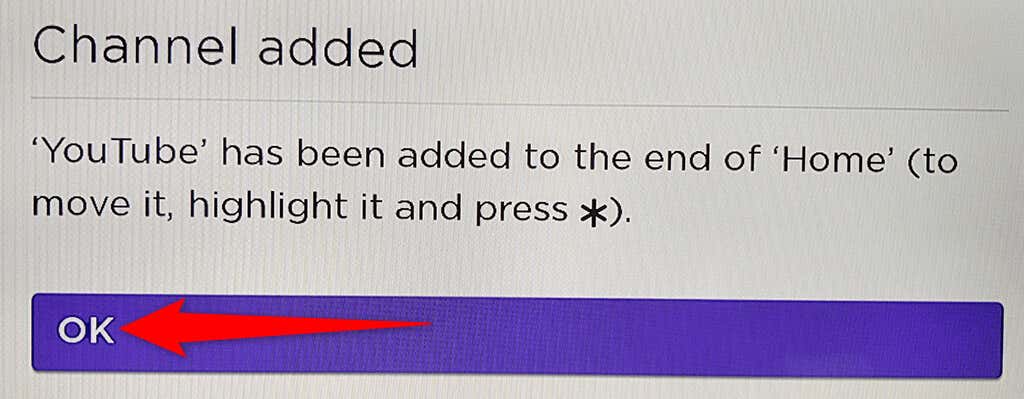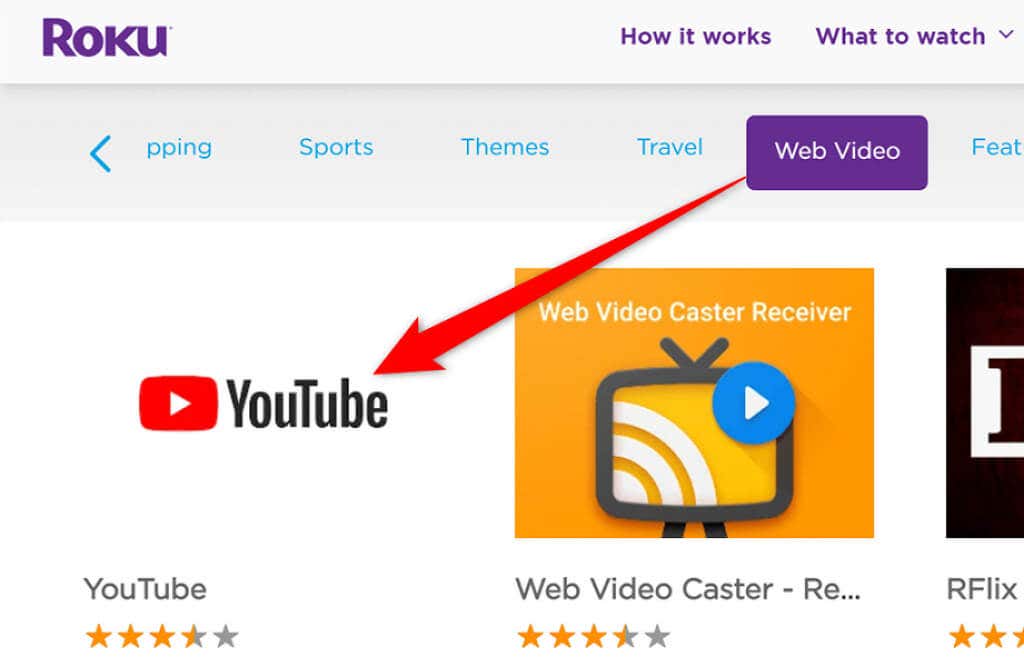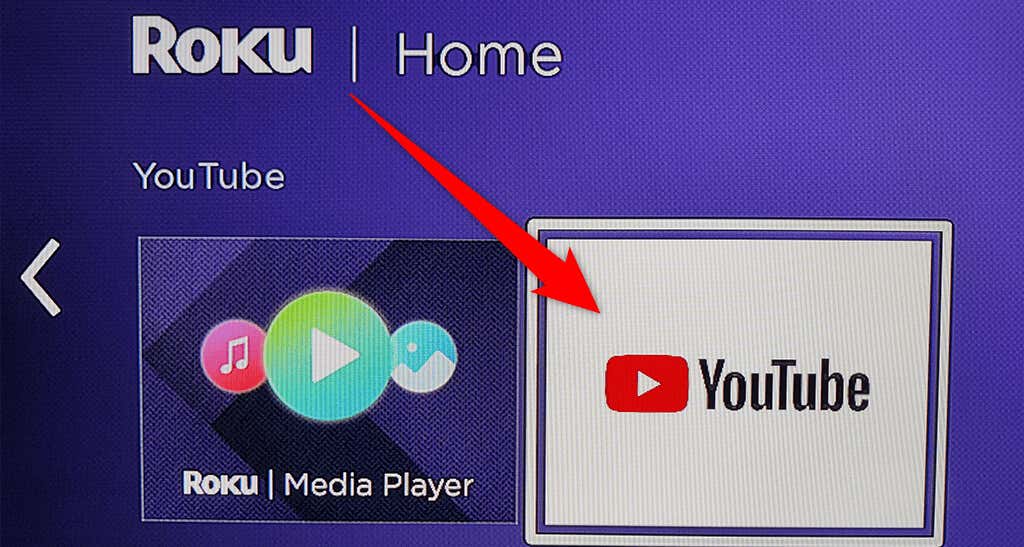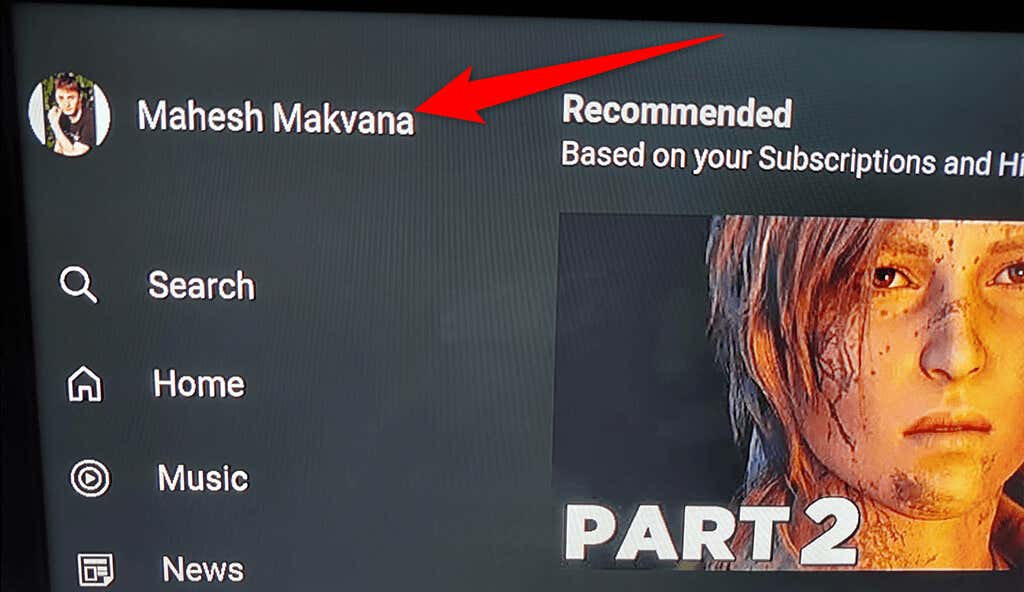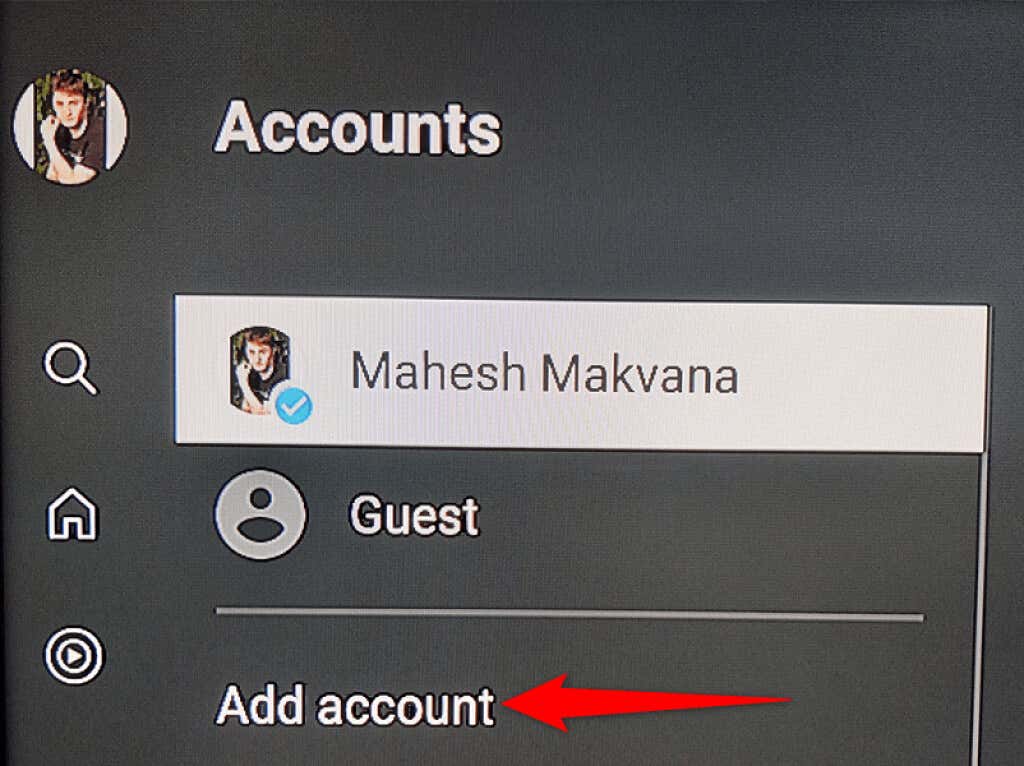无论您使用哪种流媒体设备(streaming device you use),您都可能希望在其上安装YouTube以观看您喜爱的视频。如果您使用Roku,您只需在设备上安装官方YouTube 频道(YouTube channel),即可观看视频。
YouTube(YouTube channel)官方频道是免费提供的。您只需连接互联网即可在Roku上观看(Roku)YouTube。

在 Roku 上安装 YouTube 应用(Install the YouTube App on Roku)
要在您的Roku上访问YouTube,首先要做的是将YouTube 频道(YouTube channel)添加到您的Roku 设备(Roku device)。您可以使用两种方法来做到这一点。
从 Roku 设备本身添加 YouTube(Add YouTube From the Roku Device Itself)
- 按Roku 遥控器上的(Roku remote)主页(Home )按钮访问 Roku 的主界面。
- 在 Roku 的主屏幕上选择添加频道选项。(Add Channels)

- 从左侧边栏中选择网络视频频道类别。(Web Video)然后,在右侧窗格中选择YouTube 。

- 在 YouTube 频道屏幕上选择添加频道。(Add channel)

- 等待(Wait)Roku将频道添加到您的设备。这不应该花费太长时间。
- 添加YouTube(YouTube)后,您的Roku 上会显示已添加频道( Channel added)的消息。在此消息框中(message box)选择确定(OK )以关闭该框。
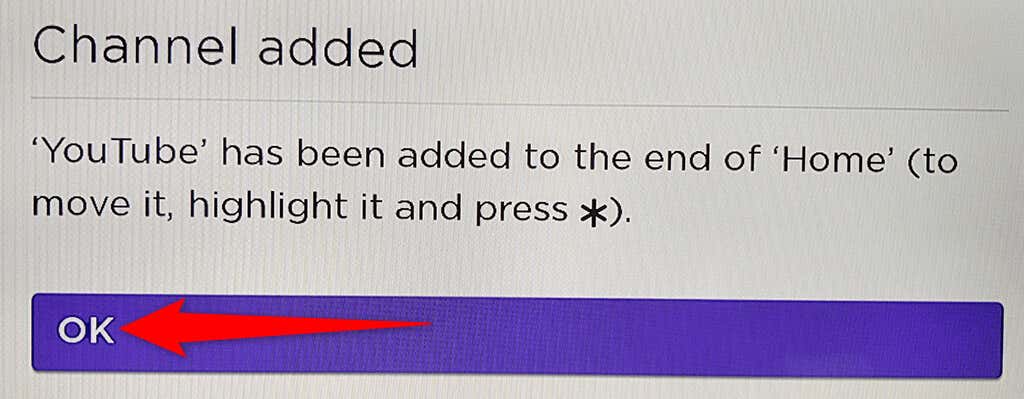
从 Roku 网站添加 YouTube(Add YouTube From the Roku Website)
- 在您的计算机(computer and head)上打开网络浏览器(web browser),然后访问Roku网站。
- 输入您的(Enter)Roku 帐户(Roku account and continue)的登录详细信息并继续。
- 将鼠标悬停在(Hover)Roku 网站(Roku site)右上角的用户图标上。然后,从菜单中选择频道商店。(Channel store)

- 在打开的频道商店(Channel store)页面上,从顶部的类别中选择网络视频。(Web Video)然后,在列表中选择YouTube 。
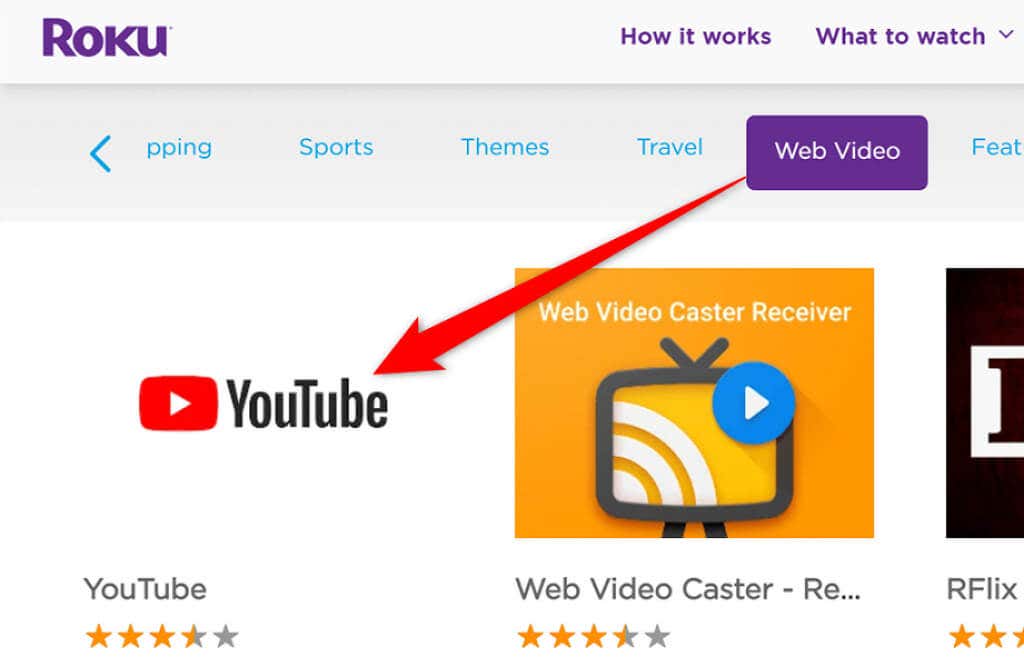
- 在 YouTube 屏幕上选择添加频道。(Add channel)

- 输入您的 Roku 帐户的用户名和密码以继续。
- 添加频道(Add channel)按钮现在应该是灰色的,这表明频道已成功添加到您的Roku设备(Roku device)。
就是这样。YouTube 现在可以在您的Roku 设备(Roku device)上使用。
在 Roku 上访问 YouTube(Access YouTube on Roku)
(YouTube)Roku的(Roku)YouTube频道提供了多项功能,您可能已经在YouTube 网站(YouTube site)和YouTube移动应用程序上看到了其中的许多功能。
要访问YouTube及其功能,您首先必须在您的Roku上启动(Roku)YouTube 频道(YouTube channel)。为此:
- 按Roku 遥控器上的Home按钮访问 Roku 的主界面。
- 在 Roku 的主界面上选择YouTube 。这将启动新安装的YouTube 频道(YouTube channel)。
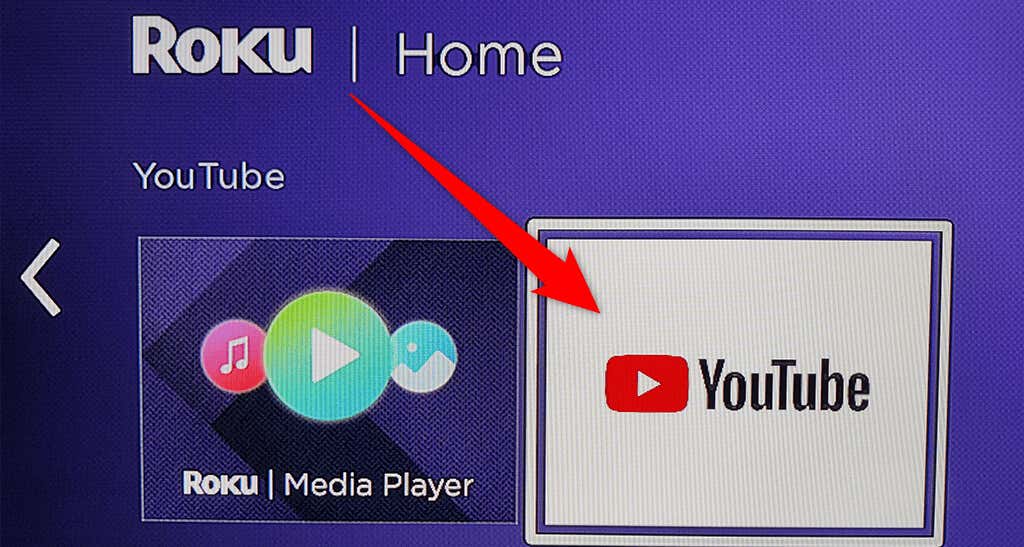
- 在 YouTube 的主屏幕上,选择在电视上(Sign in on your TV)登录或使用手机( Sign in with your phone)登录以登录您的YouTube 帐户(YouTube account)。如果您跳过此操作并稍后想要登录,请选择YouTube 左上角的登录。(Sign in)

- 要在不登录您的帐户的情况下使用YouTube ,请选择(YouTube)跳过(Skip)。如果您这样做,您将无法访问YouTube 上(YouTube)的个性化内容。
在 Roku 上观看 YouTube 视频(Watch a YouTube Video on Roku)
现在您的Roku上有 YouTube ,您可能想要播放视频以了解该频道的工作方式。您无需登录帐户即可播放视频。
- 在连接 Roku 的屏幕上找到您想在YouTube上播放的视频。(YouTube)
- (Highlight)使用Roku 遥控器(Roku remote)突出显示视频。

- 当视频突出显示时,按Roku 遥控器(Roku remote)上的OK播放视频。
在 Roku 上查看 YouTube 播放列表(View YouTube Playlists on Roku)
如果您已登录YouTube 帐户(YouTube account),则可以访问所有播放列表。
- 按Roku 遥控器(Roku remote)上的左箭头按钮(left-arrow button)打开 YouTube 的侧边栏。
- 从左侧边栏中的选项中选择库(Library )。
- 您将在屏幕上的“播放列表”部分下看到所有播放列表。(Playlists )

- 选择一个播放列表以查看其视频。
在 Roku 上向 YouTube 添加辅助帐户(Add a Secondary Account to YouTube on Roku)
如果您有多人使用您的Roku 设备(Roku device),您可以允许每个人将他们的帐户添加到YouTube 频道(YouTube channel)。这样,当您观看 YouTube 时,他们的内容偏好不会影响您的内容偏好。(t affect yours)
- 在YouTube(YouTube)左侧边栏的顶部选择您的帐户。
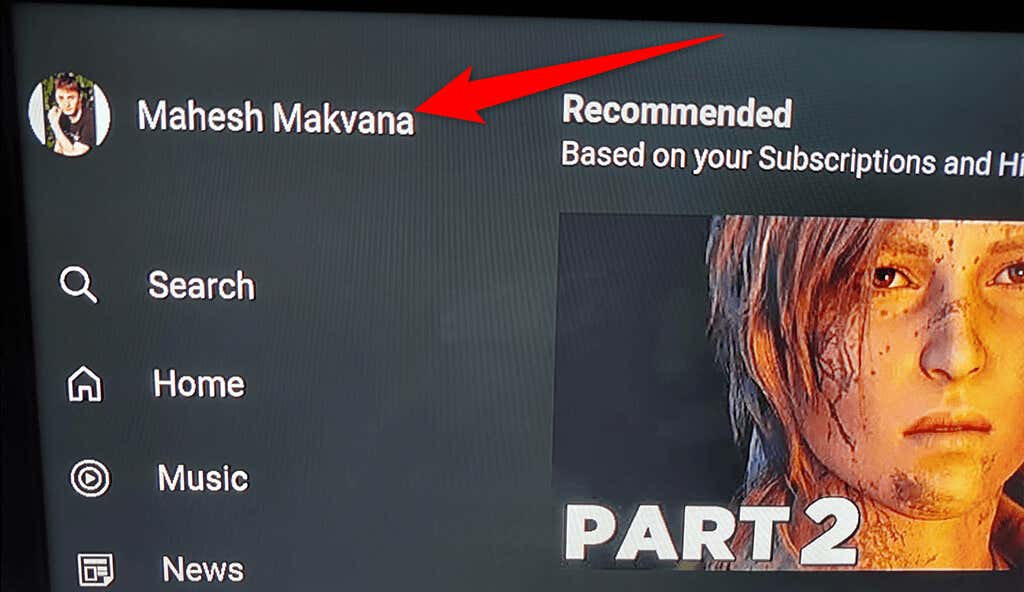
- 从帐户(Accounts )菜单中选择添加帐户。(Add account)
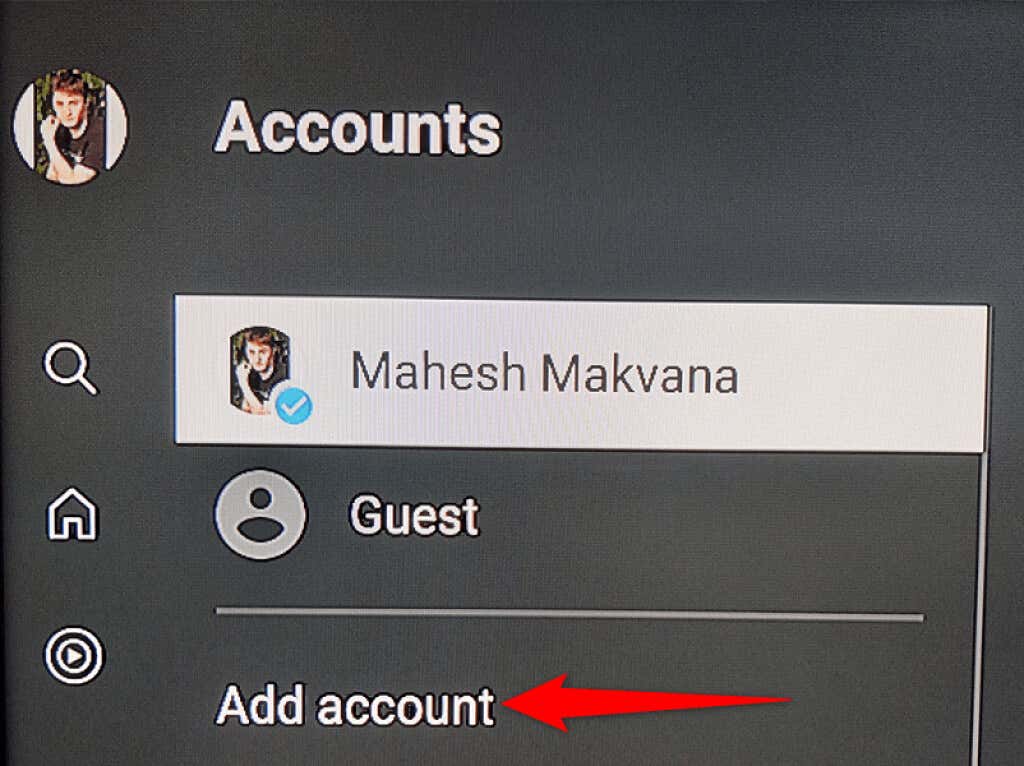
- 选择在电视上(Sign in on your TV)登录或使用手机(Sign in with your phone)登录以登录您的辅助YouTube 帐户(YouTube account)。

在 Roku 上通过手机播放 YouTube 视频(Play a YouTube Video From Your Phone on Roku)
与Roku相比,您可以在(Roku)iPhone 和 Android 手机(iPhone and Android phone)上轻松地在YouTube上查找和观看视频。您可以在手机上找到您想观看的视频,然后将该视频从您的手机投射到您的Roku 设备(Roku device)上。
为此,请确保您的手机和Roku 设备(Roku device)都连接到同一个Wi-Fi 网络(Wi-Fi network)。然后,按照以下步骤操作:
- 在您的iPhone 或 Android 手机(iPhone or Android phone)上启动YouTube应用程序。
- 找到您要播放的视频,然后点按该视频以开始播放。
- 点击视频顶部的投射图标(cast icon),然后从投射到(Cast to)菜单中选择您的Roku 设备。(Roku device)

- 您的视频将在您连接 Roku 的屏幕上播放。
从您在 Roku 上的 YouTube 帐户退出(Sign Out From Your YouTube Account on Roku)
如果您想在未签名的 Roku 上使用YouTube ,(Roku)您可以从您的(YouTube)YouTube 帐户(YouTube account)注销。
- 在YouTube(YouTube)的左侧边栏顶部选择您的帐户名称(account name)。
- 在“帐户(Accounts )”菜单中选择您的帐户。
- 在右侧的窗格中,选择Sign Out。

- 提示将出现在您的Roku上。在此提示中选择注销( Sign Out)以继续。

从 Roku 中删除 YouTube(Remove YouTube From Roku)
如果您已使用YouTube,并且不再希望在Roku上保留此频道,则可以按如下方式删除该频道。
- 在 Roku 的主界面上找到YouTube 。
- (Highlight YouTube)使用Roku 遥控器(Roku remote)突出显示 YouTube。
- 按Roku 遥控器上的(Roku remote)*(星号)按钮。
- 从打开的菜单中选择删除频道。(Remove channel)

- 在确认频道删除(Confirm channel removal)提示中选择删除。(Remove )

这向您展示了如何将您喜爱的视频网站(video site)带到您喜爱的流媒体设备(streaming device)上。我们希望本指南可以帮助您在连接 Roku 的屏幕上观看您喜爱的电影、音乐视频(music videos)、游戏视频和其他YouTube 内容。(YouTube content)
How to Watch YouTube on Roku
Regardless of what streaming device you use, you might want to install YouTube on it to watch your favorite videos. If you use Roku, all you need to do is install the official YouTube channel on your device and you’re ready to watch your videos.
The official YouTube channel is available for free. You just need an internet connection to watch YouTube on Roku.

Install the YouTube App on Roku
To access YouTube on your Roku, the first thing to do is add the YouTube channel to your Roku device. You can do this using two ways.
Add YouTube From the Roku Device Itself
- Press the Home button on your Roku remote to access Roku’s main interface.
- Select the Add Channels option on Roku’s Home screen.

- Choose the Web Video channel category from the sidebar on the left. Then, select YouTube on the right pane.

- Choose Add channel on the YouTube channel screen.

- Wait for Roku to add the channel to your device. This shouldn’t take too long.
- A Channel added message will appear on your Roku when YouTube is added. Select OK in this message box to close the box.
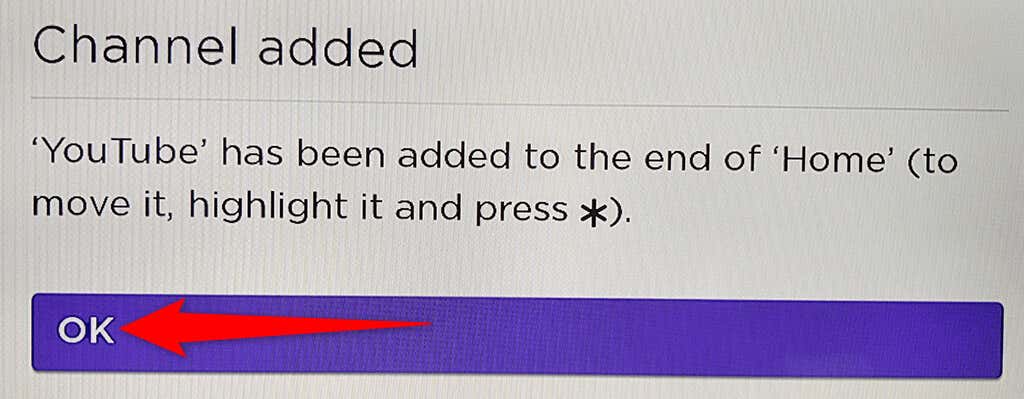
Add YouTube From the Roku Website
- Open a web browser on your computer and head over to the Roku website.
- Enter the login details for your Roku account and continue.
- Hover your mouse over the user icon at the top-right corner of the Roku site. Then, select Channel store from the menu.

- On the Channel store page that opens, select Web Video from the categories at the top. Then, select YouTube in the list.
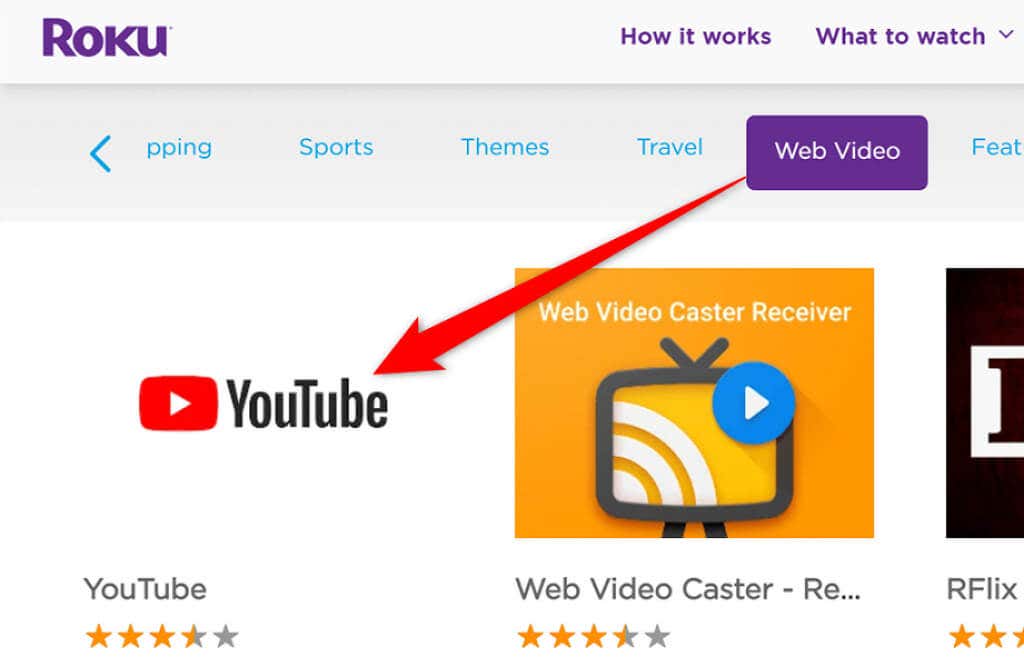
- Select Add channel on the YouTube screen.

- Enter your Roku account’s username and password to continue.
- The Add channel button should now be greyed out, which indicates the channel was successfully added to your Roku device.
And that’s it. YouTube is now available on your Roku device.
Access YouTube on Roku
YouTube’s channel for Roku offers several features, many of which you’ve probably seen on the YouTube site and the YouTube mobile app.
To access YouTube and its features, you’ll first have to launch the YouTube channel on your Roku. To do so:
- Access Roku’s main interface by pressing the Home button on your Roku remote.
- Select YouTube on Roku’s main interface. This launches the newly installed YouTube channel.
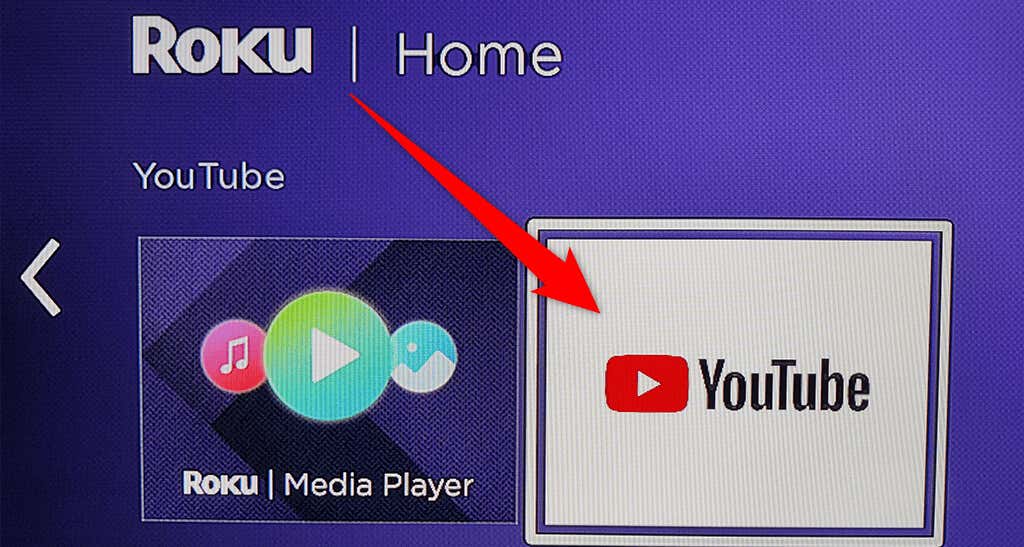
- On YouTube’s main screen, select either Sign in on your TV or Sign in with your phone to log in to your YouTube account. If you skip this and later want to sign in, choose Sign in at the top-left corner of YouTube.

- To use YouTube without signing in to your account, choose Skip. If you do this, you won’t be able to access your personalized content on YouTube.
Watch a YouTube Video on Roku
Now that you have YouTube on your Roku, you might want to play a video to see how the channel works. You don’t have to sign in to your account to be able to play a video.
- Find the video you’d like to play on YouTube on your Roku-connected screen.
- Highlight the video using your Roku remote.

- When the video is highlighted, press OK on your Roku remote to play the video.
View YouTube Playlists on Roku
You can access all your playlists if you’ve logged in to your YouTube account.
- Press the left-arrow button on your Roku remote to open YouTube’s sidebar.
- Select Library from the options in the left sidebar.
- You’ll see all your playlists under the Playlists section on your screen.

- Select a playlist to view its videos.
Add a Secondary Account to YouTube on Roku
If you have multiple people using your Roku device, you can allow each person to add their account to the YouTube channel. This way, their content preferences won’t affect yours when you’re watching YouTube.
- Select your account at the top of the left sidebar in YouTube.
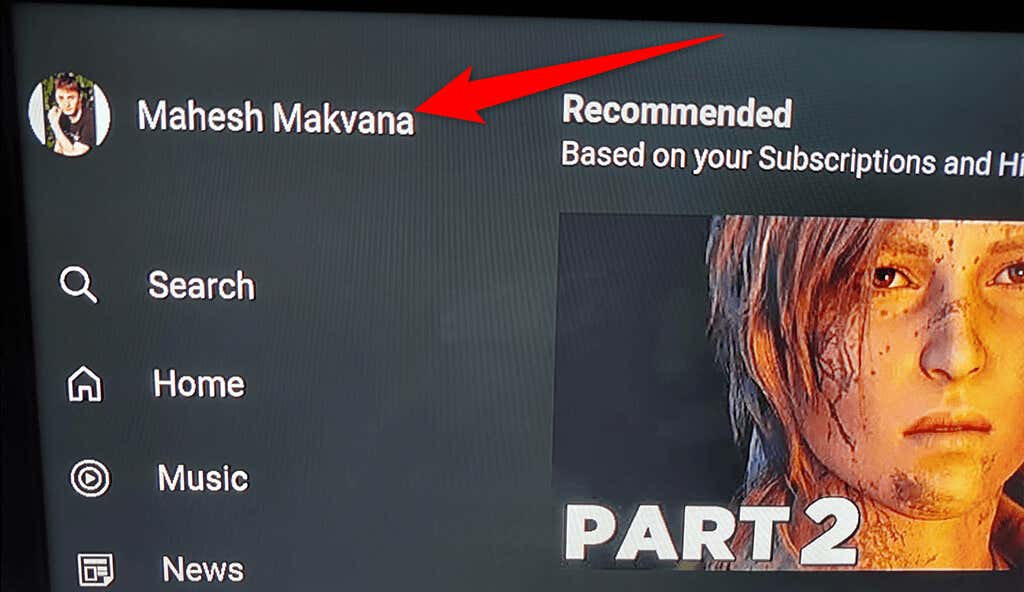
- Choose Add account from the Accounts menu.
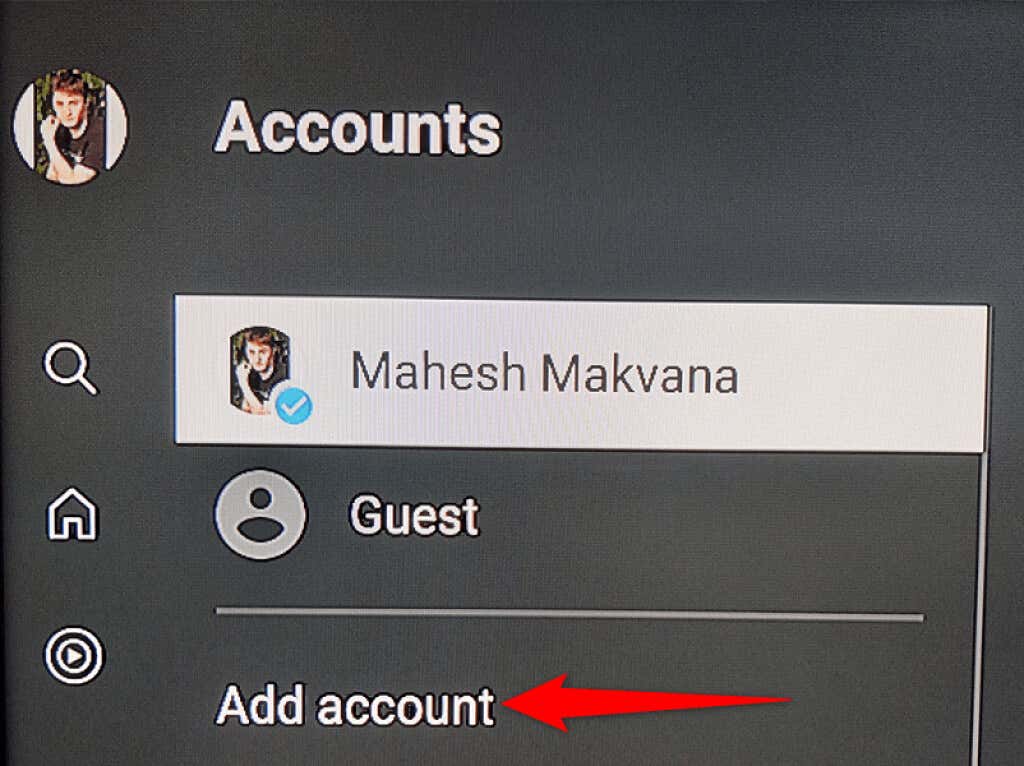
- Select either Sign in on your TV or Sign in with your phone to log in to your secondary YouTube account.

Play a YouTube Video From Your Phone on Roku
Compared to Roku, it’s easy to find and watch videos on YouTube on your iPhone and Android phone. You can find the video you’d like to watch on your phone, and then cast that video from your phone to your Roku device.
To do so, ensure both your phone and your Roku device are connected to the same Wi-Fi network. Then, follow these steps:
- Launch the YouTube app on your iPhone or Android phone.
- Find the video you’d like to play, and tap the video so it starts playing.
- Tap the cast icon at the top of the video and choose your Roku device from the Cast to menu.

- Your video will play on your Roku-connected screen.
Sign Out From Your YouTube Account on Roku
If you’d like to use YouTube on your Roku unsigned, you can log out from your YouTube account.
- Select your account name at the top of the left sidebar in YouTube.
- Choose your account in the Accounts menu.
- In the pane on the right, select Sign Out.

- A prompt will appear on your Roku. Select Sign Out in this prompt to continue.

Remove YouTube From Roku
If you’re done with YouTube, and you no longer wish to keep this channel on your Roku, you can remove the channel as follows.
- Find YouTube on Roku’s main interface.
- Highlight YouTube using your Roku remote.
- Press the * (asterisk) button on your Roku remote.
- Select Remove channel from the menu that opens.

- Choose Remove in the Confirm channel removal prompt.

And that shows you how to bring your favorite video site to your favorite streaming device. We hope this guide helps you watch your favorite movies, music videos, gaming videos, and other YouTube content on your Roku-connected screen.